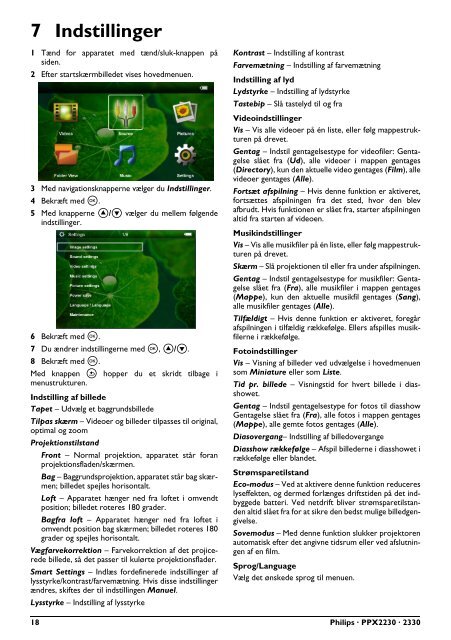Philips PicoPix Proiettore tascabile - Istruzioni per l'uso - DAN
Philips PicoPix Proiettore tascabile - Istruzioni per l'uso - DAN
Philips PicoPix Proiettore tascabile - Istruzioni per l'uso - DAN
You also want an ePaper? Increase the reach of your titles
YUMPU automatically turns print PDFs into web optimized ePapers that Google loves.
7 Indstillinger<br />
1 Tænd for apparatet med tænd/sluk-knappen på<br />
siden.<br />
2 Efter startskærmbilledet vises hovedmenuen.<br />
3 Med navigationsknap<strong>per</strong>ne vælger du Indstillinger.<br />
4 Bekræft med à.<br />
5 Med knap<strong>per</strong>ne ¡/¢ vælger du mellem følgende<br />
indstillinger.<br />
6 Bekræft med à.<br />
7 Du ændrer indstillingerne med à, ¡/¢.<br />
8 Bekræft med à.<br />
Med knappen ¿ hop<strong>per</strong> du et skridt tilbage i<br />
menustrukturen.<br />
Indstilling af billede<br />
Tapet – Udvælg et baggrundsbillede<br />
Tilpas skærm – Videoer og billeder tilpasses til original,<br />
optimal og zoom<br />
Projektionstilstand<br />
Front – Normal projektion, apparatet står foran<br />
projektionsfladen/skærmen.<br />
Bag – Baggrundsprojektion, apparatet står bag skærmen;<br />
billedet spejles horisontalt.<br />
Loft – Apparatet hænger ned fra loftet i omvendt<br />
position; billedet roteres 180 grader.<br />
Bagfra loft – Apparatet hænger ned fra loftet i<br />
omvendt position bag skærmen; billedet roteres 180<br />
grader og spejles horisontalt.<br />
Vægfarvekorrektion – Farvekorrektion af det projicerede<br />
billede, så det passer til kulørte projektionsflader.<br />
Smart Settings – Indlæs fordefinerede indstillinger af<br />
lysstyrke/kontrast/farvemætning. Hvis disse indstillinger<br />
ændres, skiftes der til indstillingen Manuel.<br />
Lysstyrke – Indstilling af lysstyrke<br />
Kontrast – Indstilling af kontrast<br />
Farvemætning – Indstilling af farvemætning<br />
Indstilling af lyd<br />
Lydstyrke – Indstilling af lydstyrke<br />
Tastebip – Slå tastelyd til og fra<br />
Videoindstillinger<br />
Vis – Vis alle videoer på én liste, eller følg mappestrukturen<br />
på drevet.<br />
Gentag – Indstil gentagelsestype for videofiler: Gentagelse<br />
slået fra (Ud), alle videoer i mappen gentages<br />
(Directory), kun den aktuelle video gentages (Film), alle<br />
videoer gentages (Alle).<br />
Fortsæt afspilning – Hvis denne funktion er aktiveret,<br />
fortsættes afspilningen fra det sted, hvor den blev<br />
afbrudt. Hvis funktionen er slået fra, starter afspilningen<br />
altid fra starten af videoen.<br />
Musikindstillinger<br />
Vis – Vis alle musikfiler på én liste, eller følg mappestrukturen<br />
på drevet.<br />
Skærm – Slå projektionen til eller fra under afspilningen.<br />
Gentag – Indstil gentagelsestype for musikfiler: Gentagelse<br />
slået fra (Fra), alle musikfiler i mappen gentages<br />
(Mappe), kun den aktuelle musikfil gentages (Sang),<br />
alle musikfiler gentages (Alle).<br />
Tilfældigt – Hvis denne funktion er aktiveret, foregår<br />
afspilningen i tilfældig rækkefølge. Ellers afspilles musikfilerne<br />
i rækkefølge.<br />
Fotoindstillinger<br />
Vis – Visning af billeder ved udvælgelse i hovedmenuen<br />
som Miniature eller som Liste.<br />
Tid pr. billede – Visningstid for hvert billede i diasshowet.<br />
Gentag – Indstil gentagelsestype for fotos til diasshow<br />
Gentagelse slået fra (Fra), alle fotos i mappen gentages<br />
(Mappe), alle gemte fotos gentages (Alle).<br />
Diasovergang– Indstilling af billedovergange<br />
Diasshow rækkefølge – Afspil billederne i diasshowet i<br />
rækkefølge eller blandet.<br />
Strømsparetilstand<br />
Eco-modus – Ved at aktivere denne funktion reduceres<br />
lyseffekten, og dermed forlænges driftstiden på det indbyggede<br />
batteri. Ved netdrift bliver strømsparetilstanden<br />
altid slået fra for at sikre den bedst mulige billedgengivelse.<br />
Sovemodus – Med denne funktion slukker projektoren<br />
automatisk efter det angivne tidsrum eller ved afslutningen<br />
af en film.<br />
Sprog/Language<br />
Vælg det ønskede sprog til menuen.<br />
18 <strong>Philips</strong> · PPX2230 · 2330